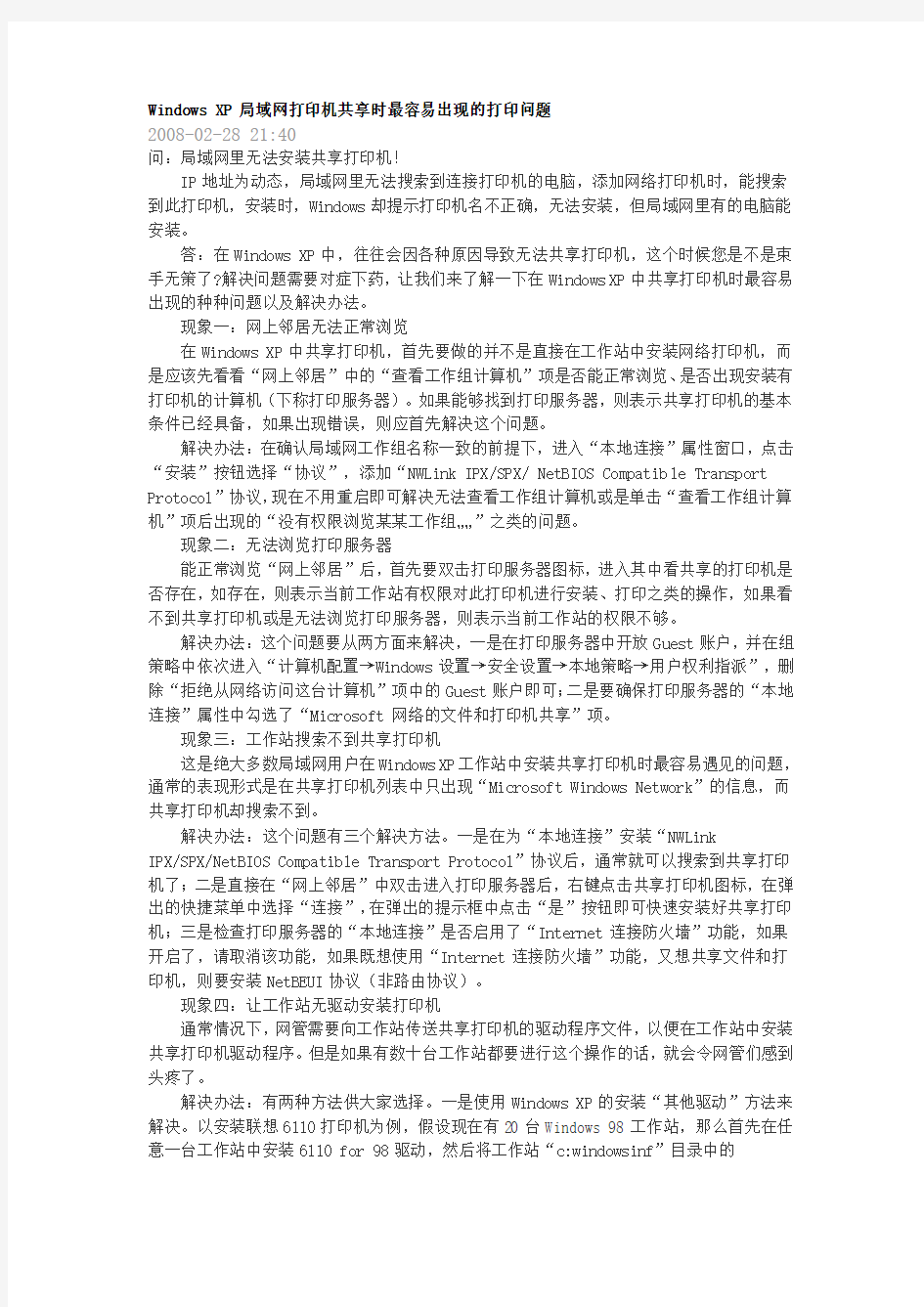

Windows XP 局域网打印机共享时最容易出现的打印问题
2008-02-28 21:40
问:局域网里无法安装共享打印机!
IP地址为动态,局域网里无法搜索到连接打印机的电脑,添加网络打印机时,能搜索到此打印机,安装时,Windows却提示打印机名不正确,无法安装,但局域网里有的电脑能安装。
答:在Windows XP中,往往会因各种原因导致无法共享打印机,这个时候您是不是束手无策了?解决问题需要对症下药,让我们来了解一下在Windows XP中共享打印机时最容易出现的种种问题以及解决办法。
现象一:网上邻居无法正常浏览
在Windows XP中共享打印机,首先要做的并不是直接在工作站中安装网络打印机,而是应该先看看“网上邻居”中的“查看工作组计算机”项是否能正常浏览、是否出现安装有打印机的计算机(下称打印服务器)。如果能够找到打印服务器,则表示共享打印机的基本条件已经具备,如果出现错误,则应首先解决这个问题。
解决办法:在确认局域网工作组名称一致的前提下,进入“本地连接”属性窗口,点击“安装”按钮选择“协议”,添加“NWLink IPX/SPX/ NetBIOS Compatib le Transport Protocol”协议,现在不用重启即可解决无法查看工作组计算机或是单击“查看工作组计算机”项后出现的“没有权限浏览某某工作组……”之类的问题。
现象二:无法浏览打印服务器
能正常浏览“网上邻居”后,首先要双击打印服务器图标,进入其中看共享的打印机是否存在,如存在,则表示当前工作站有权限对此打印机进行安装、打印之类的操作,如果看不到共享打印机或是无法浏览打印服务器,则表示当前工作站的权限不够。
解决办法:这个问题要从两方面来解决,一是在打印服务器中开放Guest账户,并在组策略中依次进入“计算机配置→Windows设置→安全设置→本地策略→用户权利指派”,删除“拒绝从网络访问这台计算机”项中的Guest账户即可;二是要确保打印服务器的“本地连接”属性中勾选了“Microsoft 网络的文件和打印机共享”项。
现象三:工作站搜索不到共享打印机
这是绝大多数局域网用户在Windows XP工作站中安装共享打印机时最容易遇见的问题,通常的表现形式是在共享打印机列表中只出现“Microsoft Windows Network”的信息,而共享打印机却搜索不到。
解决办法:这个问题有三个解决方法。一是在为“本地连接”安装“NWLink
IPX/SPX/NetBIOS Compatible Transport Protocol”协议后,通常就可以搜索到共享打印机了;二是直接在“网上邻居”中双击进入打印服务器后,右键点击共享打印机图标,在弹出的快捷菜单中选择“连接”,在弹出的提示框中点击“是”按钮即可快速安装好共享打印机;三是检查打印服务器的“本地连接”是否启用了“Internet连接防火墙”功能,如果开启了,请取消该功能,如果既想使用“Internet连接防火墙”功能,又想共享文件和打印机,则要安装NetBEUI协议(非路由协议)。
现象四:让工作站无驱动安装打印机
通常情况下,网管需要向工作站传送共享打印机的驱动程序文件,以便在工作站中安装共享打印机驱动程序。但是如果有数十台工作站都要进行这个操作的话,就会令网管们感到头疼了。
解决办法:有两种方法供大家选择。一是使用Windows XP的安装“其他驱动”方法来解决。以安装联想6110打印机为例,假设现在有20台Windows 98工作站,那么首先在任意一台工作站中安装6110 for 98驱动,然后将工作站“c:windowsinf”目录中的
“lgbcpr.inf”文件复制到打印服务器中。接着进入打印服务器的共享打印机属性窗口,在“共享”选项卡设置界面中点击“其他驱动程序”按钮,在弹出的对话框中勾选“Intel Windows 95、98和Me”项,接着指定“lgbcpr.inf”文件的位置。在提示指定“lexgo.exe”文件时,指定驱动盘中的“DriversWin_9Xlexgo.ex_”文件即可,系统将自动复制所需的驱动文件。复制完毕后,在其他工作站中进行共享打印机的安装时就不再需要用户提供驱动了。不过这种方法比较繁琐,而且初学者很难判断在这个过程中所需的文件是哪些。
比较值得推荐的方法是第二种,即“映射网络驱动器”法。这个方法很简单,适用于所有打印机共享时使用。以安装Epson LQ-1600KⅢ打印机为例,首先在打印服务器中共享打印机驱动文件。然后进入工作站的“网上邻居”中的打印服务器,找到并选中共享的打印机驱动文件,点击“映射网络驱动器”菜单项,在驱动器列表中任选一个驱动器后,点击“确定”按钮。接着在安装共享打印机需要提供驱动文件时,手工指定映射的驱动器,并根据提示即可快速完成驱动的安装了。
Windows XP下打印机认不出来
问:旧的Lexmark利盟彩色双墨盒打印机,连接好以后。Windows XP系统认出USB设备。然后自动装好该USB设备驱动。去设备管理器下查看装上去的是“unknow device”。点该右键属性,查看该备不需要任何驱动,是标准的USB设备,插入打印机光盘驱动。安装驱动软件时,提示“没有找到连接打印机,请确认您已经连好了打印机?”
安好打印机驱动也不能用打印机,设备管理器里也没有多余的未知设备。连接不会有问题.试了几根线。
答:一个很容易让网管朋友忽略的问题是,许多打印机都要求先安装驱动程序再连接打印机!包括Lexmark利盟、HP等很多打印机都是这样。
请关闭打印机,拔掉USB线,启动系统,彻底删除打印机驱动程序(有的型号,还在系统加载一个利盟的服务,需要运行一下msconfig,点“服务”,去掉Lexbce Server)重启,再全新安装打印机驱动程序,安装完毕后,再插USB线,打开打印机电源,此时应该正常,如果不行,在打印机设置程序里,有侦测USB口选项,选为USB1。
打印机共享问题
问:新到一个公司,网络中一台是服务器;有一台客户机上(Windows XP)装了一台打印机,设置了共享。但是,现在除了本机可以打印,其他的客户机和服务器都不能打印,现象是弹出一个对话框,意思是要我输入密码。
我该如何设置打印共享?如果以前的管理员设了打印机的密码,我该怎么清除?谢谢答:打印机一般是没有密码的,是电脑共享和局域网登录密码。您把安装了打印机的电脑激活Guest账户,密码为空;打印机属性设置任何人可以打印。这样应该就可以了。
每次需要输入用户名密码
问:我的电脑是Windows 2000专业版,装了台HP1020激光打印机,并共享,办公室其他机器连上我的打印机时,都需输用户名、密码,然后安装成功,能打印,但只要我的电脑一重新启动后,其他机则不能打印,显示“联接失败”,需重新安装打印机,并输入用户名密码才可。求一次安装成功的方法,不必每次都输入用户名和密码,谢谢!
答:把您电脑上的Guest用户打开就可以了,具体在控制面板→管理工具→计算机管理→本地用户和组→用户→选Guest属性→然后把账户已停用的勾去掉,把用户不能更改密码和密码永不过期的勾打上,试试吧,一般不会有什么问题了,还有就是不要给Guest设置密码。
每次需要重新连接打印机
问:操作系统为Windows XP,打印机能接上主机。主机上为了安全设置了两个用户,一个是管理员,有密码;一个为受限用户,无密码,平时都是以受限用户运行。
当把主机打印机共享后,其他电脑需要打印时,需要先在地址栏输入主机确定后找到共享的打印机后双击,跳出用户、密码框,输入管理员用户名和密码或输入受限用户名和密码后方可打印,这样操作后不重启电脑一直可以打印,重启后又得如此操作,很麻烦。有没有办法让其他电脑添加共享打印机后不需要这样麻烦操作,以前主机装的Windows 2000 Pro没有此问题!
答:将主机上的打印机设成共享后,在其他机器上不要通过地址栏访问主机,而是通过“添加打印机”→网络打印机→网上邻居→查看工作组计算机来添加,在窗口中选择主机和打印机,然后确定(即将共享打印机设为默认打印机)即可。需要注意的是,各机需设成同一工作组
显示待打印但没有反应
问:单位的打印机打不了东西,点击右下角的图标,说有多少个文件待打印,可按打印机毫无反印,也不知道是计算机出问题,还是打印机出问题,是否是没有连接好。谢谢了!
答:很可能是打印驱动有些问题。
如果打印机是USB接口的:
1.先重启打印机所连接的电脑,在重启(黑屏时)的过程中将USB打印线拨掉。
2.进入控制面板的“打印机和传真机”中看一下打印机是否没有了。如果有多余的将多余的删掉。
3.将USB插上,此时看“打印机和传真机”打印机是否显示出来。
4.如果没有,您确认打印机电源和打印线没有问题(有条件换一根试下),然后重装一遍打印机驱动。
一台客户机突然不能共享打印
问:我们办公室有四台电脑共享一台打印机,打印机在其中一个同事那。本来都可以打印,最近不知哪里出现问题其中一台打印不了,其余三台仍可以继续打印!
网络是连通的,共享的文件等可以查看!
答:如果确认不是打印驱动的问题,那就把打印机删除掉,在网上邻居里找到您打印机所属的那台计算机,点他的共享打印机,右击连接,打印测试页,应该OK了。
如果还不行,有可能网上有计算机和这个用户的名字重了,改名启动一下,就可以了。
问:我有一台Windows 98与一台 Windows XP,共用一个交换机上网。可是在网上邻居里看不到对方,但能够Ping到对方。我想共享打印机,如何设置?
答:首先要确定一下两台计算机是不是在同一工作组中,如果不是请更改。Windows 98下更改工作组是在网上邻居中修改;如果在Windows XP中,更改的位置在我的电脑→属性→计算机名→更改,在这下面就可以更改!
如果还是看不到的话,就把Windows 98的IPX协议去掉,或者在Windows XP下面安装,因为Windows XP默认是没有安装这个协议的!
还有一种方法,或者说是小技巧。因为Windows XP是一种相对于Windows 98系统更安装而构建完成的,如果想要互相访问,就在Windows XP下面建一个和Windows 98登录名一样的用户,这样有时也可解决!
新字体不能使用
问:我向Windows XP系统中的fonts文件夹拷贝了一些字体,在word中可以正常使用,可是使用打印机打出的却是乱码。
答:如果您使用的打印机是网络共享的打印机,那需要在安装打印机的那台计算机上也安装字体文件。如果是本地打印机,可以到Fonts文件夹中找到“文件”→“安装新字体”,将该字体重新安装一遍,如果还不行,则有可能该打印机不支持一些字体,可以打电话给打印机的技术服务咨询一下。
瑞星升级到2006版无法网络打印
问:最近单位几台安装了正版瑞星杀毒软件的计算机,将升级瑞星杀毒软件升级到18.04.20版本(2006版)后,都出现了无法网络打印的问题。系统有Windows XP,Windows 2000等,网络打印机为富士施乐DC285。
曾经怀疑是新版本瑞星杀毒软件的一些设置禁止了计算机向外发送数据,可是在瑞星的设置中找了一圈,并没有发现明显的设置,于是又怀疑是系统的打印机驱动程序中某些文件被覆盖造成的,就重新把驱动程序都装了一遍,结果发现还是无法打印。因为一时也找不到解决方法,我只好到瑞星的卡卡论坛发了两个求助帖,希望得到瑞星工程师的支持,可是很遗憾,一直到截稿也没有得到答复。请求文哥协助!
答:我也曾经遇到过类似问题,别着急,这个问题并不难。
我当时的处理是这样的:首先把瑞星程序卸载掉检查是否正常,发现那些出故障的计算机又可以正常打印了,由此可以判定问题确实应该出在瑞星杀毒软件的设置上。
仔细检查之后,发现解决方法其实很简单:到瑞星杀毒软件的“安全中心”,将“文件监控”禁用就可以了。
不过,尽管问题可以解决,可是禁用了“文件监控”对瑞星杀毒软件的正常使用是否有影响,希望瑞星公司能尽快的给出更好的解决方法。
Windows
C盘空间不够
问:请文哥帮忙解决一个简单的问题。最近时间出差,电脑室友们用。回家一看,C盘原来剩下的5GB全满了,我就只能删除一些程序,基本上程序都删了,剩下的都是出差之前的,但是一看才清出几十MB,历史记录什么的都删了,效果也不明显;磁盘也整理了,空出100来MB了,但是这5GB的空间去哪里了呢?补丁也是我以前就打上的。晕啊,高手告诉我解决方法,别说是重装系统啊,很麻烦的。系统是Windows 2003 Server,谢谢。
答:查看一下临时文件目录等,并删除目录下的所有临时文件。其它的肯定有大文件,可能是朋友保存了一些大的文件,问一下吧!
程序执行非法错误
问:我公司的电脑最近一段时间经常出现“该程序执行非法错误,即将关闭”的对话框,我打开该对话框下的详细资料显示SHELL32模块错误,而且我以后执行其他的操作时电脑经常去自动运行别的程序。但我又不知道它在运行什么?我的电脑操作系统是Windwos 98,奔腾III处理器。因为是公司的电脑,我们不能够自己重装系统,要麻烦管理员重装。有什么办法不用重装也可以解决这个问题吗?
答:Windows 98有时候出现次把也是正常的,要是出现频率非常多,可能是SHELL32.DLL 破坏了!找同样的操作系统,将Windows-SYSTEM/SYSTEM32中的SHELL32.DLL文件COPY下来复制到自己的机器上的该目录,覆盖原文件即可。
安装系统无法创建FONTS文件夹
问:我已经格式化了C盘,然后安装系统在C盘,一开始就出现了无法创建FONTS文件夹,请重试或退出安装,试了几次多没用,特来请教!!
答:这个问题有些蹊跷。一般有可能是硬盘仍然有问题——但是已经格式化了呀;也有可能是安装盘的问题,但不太像……
(后提问者反映:问题已经解决了,好象是之前选择了快速格式化;后来选择了一般格式化,问题就没再出现。)
Update进程问题
问:我早上在安全模式下用了一个软件,然后再进普通模式时,系统速度相当慢.我打开任务管理器发现CPU占用率为100%,而且居高不下,仔细查看进程,里面有个叫UPDATE.EXE 的进程占用CPU达90%几,把它结束后,系统速度就变快了,但当我重启机器,进程里又有这一项,而且系统速度又慢了!请问各位高手这是怎么回事,如何解决?
答:Update.exe是涉及到多个不同的广告软件的进程。基于对您的隐私保护考虑,建议删除该进程。
删除方法:点击开始→运行→输入msconfig→点击“启动项”→找到UPDATE.EXE一项,把前面的钩去掉.重新启动就OK了。
任务管理器被禁用了怎么打开?
问:用的是Windows 2000,Ctrl+Alt+Dedl后任务管理器显示为灰色,怎么办? 急啊,大侠们帮帮忙!!管理模板,系统之后,只有“登录”,里面没有“任务管理器”……
答:在运行里输入gpedit.msc打开组策略,依次展开用户配制,管理模板,系统,登录/注销,双击右面的禁用任务管理器,设为禁用就可以了。
或者注册表里面 [HKEY_CURRENT_ USERSoftwareMicrosoftWindows CurrentVersionPoliciesSystem],在右侧窗格中创建名为DisableTaskMgr的Dword值,将其值修改为16进制的“0”。
SQL Server不能建立连接
问:我的系统是Windows XP,有设置系统管理员密码。计算机名YUHU,计算机管理员名Administrator,来宾账户没有启用。打开企业管理器连接服务器的时候却出现了这个的问题:
未能建立与(LOCAL)的连接。
原因:未发现数据源名称并且未指定默然驱动程序。
请验证SQL Server是否正在运行并检查SQL Server注册属性(通过右击(LOCAL)节点,然后重试。
但我明明已经启动了SQL Server的,右下角图标也显示正在运行。在计算机管理的Microsoft SQL Server显示“无项目”。
请文哥教我,谢谢!
答:估计是您安装时没用使用默认的安装。如果真没有就要修改一下里面的注册属性,与账户相关的,实在不行删了这个用户重建个用户。注意如果不是域用户,安装时就不能选择域,要是选择了是一定连不上的。
网络
防火墙阻止局域网的访问
问:电脑中安装的是Windows 2003系统,只要我开启系统内置的防火墙,其他电脑就不能访问我的电脑了;而一旦关闭防火墙,其他电脑就能顺利地访问我的电脑。请问该如何解决?
答:您只要在防火墙中进行一下设置,开启相关服务即可:在防火墙的例外选项卡中选择文件共享和打印共享选项。
代理后还能显示真实IP地址
问:有些网站屏蔽了我所在的IP地址段,可是我已经用上了代理,但不知道什么原因对方仍能识别出我的真实IP地址。请问如何才能彻底隐藏我的真实IP地址呢?
答:一般情况下代理还分等级,其中只有1级代理才能完全隐藏IP地址,而您使用的代理可能不是一级代理,所以出现了这样的问题。您可以使用Socks代理,并且配合Sockscap,在浏览器中关闭Java和脚本功能应该可以彻底隐藏您的IP地址,从而可以登录那些限制IP地址的网站。
VPN连接问题
问:我们单位的电脑安装的操作系统是Windows 2003,宽带路由器为Linksys BEFW11S4。已经配置路由与远程访问,在内网能顺利连接。在服务器端装了花生壳,并在路由器上已经做了Forwarding,端口为1723,但在远程无法通过域名连接。请问这是什么原因?
答:您的机器中是不是开启了防火墙?先停掉防火墙试试看是否可以顺利地连接。另外,在条件允许的情况下考虑升级您的路由器硬件并且设置DMZ Host看是否可以解决问题。往往由于路由器的硬件程序陈旧,导致很多问题的出现。
ISA2004 HTTP过滤选项丢失
问:我在公司的服务器中设置ISA2004时发现HTTP过滤项没有了,以前建立HTTP规则时是可以选择并设置HTTP过滤的,而现在无法对其进行设置。请问这是什么原因?
答:首先,检测是否开启了HTTP过滤功能,然后再确定这个规则是否“允许”且包含了HTTP协议。
开启路由为何还要拨号
问:我的Modem是华为MT800,我已经打开了PPPoE路由,目前只是一台电脑上网,不知道为什么Windows还要拨号才能上网。该如何设置才可以不拨号就能上网?
答:这可能是您没有设置好。在PPPoE设置页面中设置自动连接并且根据您当地的ISP 情况正确设置VPI及VCI值。另外,再检查一下Modem的NAT设置是否正确。
路由器频繁断线
问:我们公司使用的是长城宽带网络,路由器连接3台机器,这两天用路由器连接以后不到1分钟就会断网,路由器重启后又可以上网但是很快又会断。请问这是什么原因?
答:首先,考虑是否因为天气温度升高而设备散热效果不理想而导致的问题;其次,检查一下内部机器是否中毒而攻击路由器,现在有很多可以直接攻击路由器的病毒,建议使用最新版本的杀毒软件对那三台机器进行杀毒,最后再开启路由器的防火墙;另外,如果三台机器都在使用BT软件下载的话,也有可能出现这种情况,如果条件允许的话,试试升级路由器的硬件程序。
怎么限制其他用户的下载速度
问:我们办公室里有2台电脑,用宽带上网。那台机子一BT下载东西我这机子上就什
么都干不了。我下载就只有几K。有什么办法限制他的速度?
答:宽带就这点不好。速度总是保持180K/s左右,所以他用170你只能用10。网络中限制BT的方法很多,《网管员世界》也介绍过很多次。不过大家都是同事,估计您是不好意思……
在这种情况下一般的限制做不了,只能用你们的那个猫来设置。您把他电脑上的DNS
换成备用的,你用主用DNS可能好些:
如果您是电信,请换:219.150.32.132;
如果您是网通,请换:202.96.64.68;
备用DNS请换:202.96.69.38;
其实最好的办法是:您让他晚上用BT下载,白天你们一块上网没问题的。估计你们的网宽一定是2兆以内,所以白天每个人一半的网速干什么也不耽误,晚上您不用了之后让他挂机下载。一般配置中等的电脑平均每天休息2小时足够。
Linux
在Linux下安装新内核
问:怎么样在Liunx下安装新内核?
答:有以下六步:
make mrproper (用来消除原来编译的影响)
make menuconfig (用config, xconfig也可以)
make dep
make bzImage
make modules (如果您设置了模块就要用这个)
make modules-install
然后就可以了,在LILO里面加入引导就可以了。
访问Windows的硬盘分区
问:红帽子9.0下怎么样访问Windows的硬盘分区?
答:只要用命令:
mount -t vfat /dev/hdax /yourpath
就行了。
其中hdax就是您要挂载的硬盘。注意如果您用的是NTFS格式的,就要把VFAT换成NTFS,而且还非要要用2.4的内核。
双重引导启动
问:我装了Windows 2000(NTFS),Red Hat Linux7.2。为了实现这两个系统共存,Rh linux7.2的LIL0装在first sector of the linux boot patition。现在进Rh Linux只能从软盘启动?怎样才能双重引导启动呀?
答:是1024柱头闹的鬼:编辑LILO.CONF,在DEFAULT=LINUX上面加一句话lba32就可以了。重运行LILO先用软盘启动进Linux,mount看Linux安装根的磁盘分区.dd命令把跟启动分区写入一个文件(后面要用),
如#dd if=/dev/hda7of=/bootlinux.dat bs=512 count=1
接着把bootlinux.dat拷贝至主引导分区,修改boot.ini文件:
[operating system]
c:bootlinux.dat=“Welcome Linuxworld”
重启计算机,就会多出Linux选择;
还有一种方法就是用lilo去覆盖Windows 2000的MBR。
PRM安装到了哪里?
问:用的是Fedora4.0。下载了Java安装包是bin文件,原文件在/usr/software/下面,运行bin后提示安装成功。
按照Java的官方说明应该在这个目录下生成jde1.5的文件夹,但是我安了之后没有啊。只是解压缩出来一个RPM包,我又运行了这个RPM包,提示安装成功,我还是没找到安到哪里去了。怎么感觉在Linux下安装软件乱七八糟的呢?
还有,怎么指定安装目录?
答:一般安装到/usr/lib或/usr/local。没找到的话,再搜索一下好了。
关于您觉得安装比较麻烦的问题,文哥在此解释一下。
在Linux下安装软件大体说有两类方法:一种是用编译源代码,然后安装的.另一种是用包管理软件安装.编译源代码可以生成最适合您机器的软件,但安装比较麻烦,初学者不好掌握(呵呵,我也试过没有成功)。包管理软件就比较简单,容易管理。
RPM是RedHat发明的一种在Linux下安装,管理软件的软件格式。RPM包安装软件是这样的:
rpm -ivh xxx.rpm
其中xxx是所安装软件的文件名。
如果是升级安装(原来安装过这个软件的低版本)应该是这样的:
rpm -Uvh xxx.rpm
正如您所说的,在Linux下装软件确实没有在Windows下方便,有时候用RPM装软件时会发现它会提示您缺少其他的相依赖的软件。只有您装上它所依赖的软件才可以成功安装。
如果您安装时提示缺少其他的软件,可以去这里找找看。
https://www.doczj.com/doc/a310732255.html,
关于指定安装目录(字符状态下)的方法如下:
如安装realplayer.rpm,运行
rpm -ivh --relocate /=/*/* realplayer.rpm
*为目录。
Linux有没有“安装/卸载”界面
问:如果想要查看已经安装了哪些软件怎么查看呢?有没有一个类似于WIndows下的安装/卸载界面呢?还是必须要终端命令?
答:除了系统本身的一些软件可以在图形状态下卸载,其他都是在终端下完成。要查看装了什么,在fedora下(gnome)都有一个查看工具在“应用程序”那里的。
另外查询安装过的RPM软件包也可以这样:
rpm -qa
注意:只可以查出安装过的RPM软件,自己编译安装的不能查出来。
打印机的几种常见故障和处理方法 https://www.doczj.com/doc/a310732255.html,2006-3-10 一、打印大文件死机: 有的激光打印机在打印小的文件时正常,但打印大文件时会死机。 处理方法是:查看硬盘上的剩余空间。删除一些无用文件,或者查询打印机内存数量,是否可以扩容? 二、打印时出现一个红叉: 一般用EPSON-MJ1500打印机,经常发生打印时出现一个红叉的现象。 处理方法是:看进纸是否顺利,使用的纸张是否符合要求。因为一些打印机要80克或75克纸。而有的打印纸的正反面放反了也会造成进纸不畅而出现红叉。如果是水平进纸,应使光滑面朝下;如果是垂直方向进纸,应使光滑面朝前。 三、不定时的不打印: EPSON 440打印机在驻留VRV杀毒软件时不一定什么时候就不能打印。 处理方法:依次将频幕右下角任务栏上的图标挂起,看结果如何。多可以使用鼠标右键单击图标,选择“挂起”功能即可。如KILL 98 的实时监测软件,可以选择“挂起实施监控器”,但若选择“关闭实施监控器”则可能使KILL 98 很难恢复,即使重装KILL 98 。 四、打印机信号不同步: 有的电脑使用EPSON打印机可以正常输出,但使用HP LASER JET 1100就不正常了,打印测试页异常:标题右偏,打印的文件少几个。HP打印机自检是正常使用。使用Windows 98 的 HP LASER JET 驱动可以正常打印测试页,但字的质量不高。 处理方法:尝试安装 Windows 9X 光盘上的HP LASER JET 打印驱动程序,然后再改回 HP LASER JET 打印驱动程序,然后再改回 HP LASER JET 1100 的打印驱动。
打印机常见故障解决方法 1、现在打印机已经成为了在人们的工作和生活中经常用到的电脑产品了,而由于是经常使用的产品,所以人们经常会遇到这样或者那样一些问题,而这些问题如果请维修人员修理不仅要花一些钱,更重要的耽误工作。其实打印机的内部并不复杂,一般的问题用户完全可以自己动手解决,下面我就向大家介绍一些简单的维修方法。 维修打印机之前需要对打印机的问题作出一些了解。打印机出现问题后,首先是利用打印机自检系统来进行检测,可能通过打印机自带的指示灯或者是蜂鸣器的声音来加以判断,其中指示灯可以指示出最基本的故障,包括缺纸、缺墨、没有电源等情况。蜂呜器的判断主要是依*你的听觉,比如大多数打印机蜂鸣器以一声长鸣来表示准备就绪可以开始打印了,以短促的声音来表示打印机有故障等。其次,可以进行线路观察,从检测打印机电缆开始(包括端口、通道、打印线的检测),再分析打印机的内部结构(包括托纸架、进纸口、打印头等),看部件是否正确工作,针对不同的故障情况锁定相关的部件,再确定存在问题的部件。再次,可以使用测试法,进行测试页打印或者局部测试打印机内部件,看故障原因。当然打印机的另一个故障是软件故障,类似的故障就需要通过升级驱动程序或者访问其官方网站得到解决。 下面我们就针对一些打印机的故障来进行一下说明。
一、打印效果与预览不同 一般这种情况是在文本编辑器下发生的,常见的如Word或WPS2000等,在预览时明明是格式整齐,但是打印出来去发现部分字体是重叠的。这种情况一般都是由于在编辑时设置不当适成的,其解决的方法是改变一下文件“页面属性”中的纸张大小、纸张类型、每行字数等,一般可以解决。 二、打印字迹不清晰 这种问题在平时使用打印机中非常的常见,一般来说这种情况主要和硬件的故障有关,遇到这种问题一般都应当注意打印机的一些关键部位。我们在这里就以喷墨打印机为例,遇到打印品颜色模糊、字体不清晰的情况,可以将故障锁定在喷头,先对打印头进行机器自动清洗,如果没有成功可以用柔软的吸水性较强的纸擦拭*近打印头的地方;如果上面的方法仍然不能解决的话,就只有重新安装打印机的驱动程序了。 三、无法打印大文件 这种情况在激光打印机中发生的较多,可能在打印小文件时还是正常的,但是打印大文件时就会死机,这种问题主要是软件故障,你可以查看硬盘上的剩余空间,删除一些无用文件,或者查询打印机内存数量,是否可以扩容。
打印机故障大全与解决方案 1.通电后打印机指示灯不亮 问:我的打印机最近出了点问题,通电后指示灯不亮,这是什么原因? 答:打印机通电后指示灯不亮的原因很多,首先检查交流电压输入是否正常,通过检查220 V电源信号线即可查出。再检查打印机电源板保险丝是否烧断,如烧断则更换保险丝。如新换保险丝又被烧断,应断开与35 V电压有关的器件,检查插件有无问题。查看电源板输出电压是否正常,如不正常,修理电路板。 2.红灯亮但不打印 问:当执行打印任务时,打印机的3个红灯已经点亮,但没有继续打印,这是什么原因? 答:出现这种情况,可能是打印纸没有进入,或IC已烧坏。此时可以用手给打印机送纸,看能否打印,如果不能,则可能是打印机IC烧坏了,最好请打印机专业维修人员进行维修。 3.联机打印不正常 问:我的打印机在联机打印时不正常,这是什么原因? 答:首先看一下“联机”灯亮不亮,如果不亮,按一下“联机”按钮。再检查一下打印机是否已同计算机连好,对连接打印机与计算机的电缆的两端都要检查一下。检查并行口LPT设置是否正确,检查新装软件、打印驱动程序的设置是否正确 4.打印机开机后没有任何反应 问:打印机最近出现了故障,在开机后没有任何反应,根本就不通电,这是什么原因? 答:打印机都有过电流保护装置,当电流过大时就会起到电流保护的作用。出现这种情况可能是打印机保险管烧坏。打开机壳,在打印机内部电源部分找到保险管(内部电源部分在打印机的外接电源附近可以找到),看是否发黑,或用万用表测量一下是否烧坏,如果烧坏,换一个基本相符的保险管就可以了(保险管上都标有额定电流)。 5.打印机不进纸 问:我的打印机平时使用正常,但最近在打印时,突然不进纸了,这是什么原因?答:导致打印机不进纸的原因有以下几种: ? 打印纸卷曲严重或有折叠现象。
激光打印机常见故障激光打印机常见故障
1.输出全张黑纸 2.输出横向无规律黑带(线) 3.输出纵向有规则的白带(条)4?输出横向无规律白条(带)5.输出图像发虚6.输出样张有底灰7.输出样张图文左右深浅不一8.输出样张图文中出现上深下浅现象9.样张纵向出现有规律的黑斑(点)10.样张上出 现无规律黑点11.页面纵向左边或右边字符丢失12.页面字符变形扭曲 输出全张黑纸 可能故障原因: (1) 若激光器肯定是好的,则可能充电电极与栅网短路; (2) 扫描驱动电路逻辑错误; (3) 硒鼓组件放电不良; (4) 信号连线没有接好。 检查部位及检修方法: (1) 先更换硒鼓组件,看其故障是否消失,若是,则说明是硒鼓组件问题,就更换之。出现整个页面全黑的现象,说明激光器肯定是好的。因此,可先更换一只新的硒鼓重新打印,如果故障消除,则足以证明硒鼓组件有问题,这时可检查感光鼓充电极、磁辊偏压电极和感光鼓消电极是否接触良好,如有哪一点接触不良,应找到并加以修复。 (2) 接着检查充电电极丝与栅网是否短路或接触不良,若是,应更换修复或清洁。我们知道,硒鼓组件因机型不同绝大多数结构都不相同,但其工作原理却是一样的。对使用电极丝充电的硒鼓,如果电极丝绝缘座有焦糊现象,可用万用表电阻档测量电极丝与栅网之间,看其是否短路,如果短或电阻很小,清洁或更换绝缘座。另外,电极丝污染或移位也能造成此故障,这就要清洁或校正电极丝。 (3) 若上述检查均完好,那么故障就可能是发生在扫描组件内的激光器高频驱动电路或逻辑电路上,就应检查扫描逻辑电路是否损坏,应更换扫描组件。 (4) 有时由于一台打印机与多台计算机相联,使信号线经常拔插(我们是反对用一根信 号线经常拔插的办法来联多台计算机的,因为这会很容易造成信号线脚和插口的损坏),而使信号线损坏或插不牢,致使一些信号无法传递,此时就会造成输出全黑样张的故障, 所以在检查是可先检查信号线是否完好并插好,以免其他不必要的检修。 输出全幅纵向黑带(线) 可能故障原因: (1) 感光鼓刮板受损或刮板上其上利物划伤感光鼓; (2) 磁辊刮板局部损伤; (3) 打印机( 一般指导纸器通道) 被墨粉污染
针式打印机的故障 一断针 1定位轴脱落(观察重装) 2复位弹簧不复位(观察重装) 3导板孔太脏(观察清洁) 4色带老化(观察更换) 5打印针老化(观察更换) 6打印头和打印辊距离太近(调节) 7打印辊凹凸不平(用砂纸打磨更换) 8装针顺序不对(观重装) 9长针改短针没有磨针(磨针) 10针没有装回原来的位置(重装) 11纸质量不好(蜡纸爱断针) 二白道 1色带上有缝隙(观察更换) 2断针(观察更换) 3数据线损坏(测量更换) 4主板上针驱动三极管损坏(测量更换) 5线圈损坏(测量更换) 6主板上针数据形成芯片损坏(测量更换) 用测针盒和测板器测试。如果二十四个发光二极管依次发光,说明故障在1、2、4;如果不依次发光,说明故障在3、5、6 三打白页 1色带严重老化或不在打印头前方(重装) 2打印头和打印辊距离太大(观察调节) 3针数据形成芯片损坏(测量更换) 4数据线插反(重插) 打印时听打印针是否有击针的声音。如果有说明故障在1、2如果没有说明故障在3、4 四浅 1色带老化(观察更换) 2打印头和打印辊距离过大(观察调节) 3针老化或打印头老化(更换) 五印品一边深一边浅 1打印辊位置倾斜(调节两边轴套) 2偏心轨位置倾斜(调节黑色的调节杆) 六无规律的深浅 1色带上的油墨不均匀(更换) 2打印头松动(固定) 3打印针长短不一(观察更换) 七竖线不直,字体错位 1字车和偏心轨阻力增大(润邦油) 2齿行带松(调节)4竖线须校正(校正) 以OKI5530为例,按换页键开机。等字车有动作松手,打印机进入校正模式。按换行键选择最直的竖线,再按联机键保存即可。 八字体行与行错位 1字车和偏心轨阻力增大(清洁加油) 2齿行带松(调节) 3色驱老化(更换) 九纸上有黑道 1色带油墨太多(更换或调节) 2打印头和打印辊压力太大(调节) 3打印头前没有保护垫片(更换、调节) 4色带架上的保护垫片变形(更换) 十字车不动 1字车电机损坏(测量更换) 2电机驱动芯片损坏(测量更换) 3齿形带断(观察更换) 4字车复位传感器损坏(测量更换) 5驱动三极管损坏(测量更换) 6CPU没有发出字车移动信号(修主板) 7字车和偏心轨阻力增大(清洁加油) 8色驱的主齿轮损坏(测量更换) 十一字车撞墙 1字车复位传感器损坏(撞左墙测量更换) 2字车和偏心轨阻力增大(撞右墙清洁加油) 3字车电机驱动芯片损坏(左右撞墙更换) 十二不进纸 1进纸传感器损坏(测量更换) 2输纸电机损坏(测量更换) 3打印辊和白色压轮老化(用砂纸打磨) 4输纸齿轮损坏(听声音有异响,齿轮损坏) 5输纸电机驱动芯片损坏(测量更换) 6CPU没有发出输纸信号(修主板) 7纸路中有异物(清洁) 8链轮托纸盘变形(更换) 十三卡纸 1压纸杆不抬(修压纸杆电路) 2压力调节杆档位不对(调节) 3纸路中有异物(清洁) 4打印辊和白色压轮老化或压力偏小 (用砂纸打磨或调节) 5纸质量不好(更换) 6出纸轮变形(调节)
打印机常见硬件故障及解决方法 症状一:打印机不装纸,装纸后还出现缺纸报警声,装一张纸胶辊不拉纸,需要装两张以上的纸胶辊才可以拉纸。 原因分析:一般针式或喷墨式打印机的字辊下都装有一个光电传感器,来检测是否缺纸。在正常的情况下,装纸后光电传感器感触到纸张的存在,产生一个电讯号返回,控制面板上就给出一个有纸的信号。如果光电传感器长时间没有清洁,光电传感器表面就会附有纸屑、灰尘等,使传感器表面脏污,不能正确地感光,就会出现误报。以上这几种现象基本是同一问题,光电传感器表面脏污所致。 解决方法:拔掉电源,打开机盖。对于大多数针式打印机(如EPSON LQ- 1600K、STAR-3200等),拿掉上盖板后,要先把与打印头平行靠在打印头下部的一块小盖板拿掉(大约有20多厘米长1厘米宽),把打印头推至这中间(喷墨式打印机一般没有此小盖板),这样可以拿掉上盖,否则是拿不下来的。卸掉打印机周边的螺丝(大多数在打印机底部),慢慢活动就可以将外壳拆开,然后卸下黑色的进纸胶辊,
要注意进纸辊两边是由一个切槽通过两个铁片卡住,只要用力推它,使它绕纸辊旋转,就可以拿下纸辊。此时能看见纸辊下有一小光电传感器,清除周围灰尘,用酒精棉轻拭光头,擦掉脏污,重新安装好纸辊、机盖等,通电开机,问题解决。 症状二:打印时字迹一边清晰,而另一边不清晰。原因分析此现象一般也是出现在针式打印机上,喷墨打印机也可能出现,不过几率较小,主要是打印头导轨与打印辊不平行,导致两者距离有远有近所致。 解决方法:可以调节打印头导轨与打印辊的间距,使其平行。具体做法是:分别拧松打印头导轨两边的螺母,在左右两边螺母下有一调节片,移动两边的调节片,逆时针转动调节片使间隙减小,顺时针可使间隙增大,最后把打印头导轨与打印辊调节平行就可解决问题。要注意调节时找准方向,可以逐渐调节,多试打几次。 症状三:打印时感觉打印头受阻力,打印一会就停下发出长鸣或在原处震动。原因分析打印头导轨长时间滑动会变得干涩,打印头移动时就会受阻,到一定程度就可以使打印停止,严重时可以烧坏驱
喷墨打印机常见故障处理十八例帮助 喷墨打印机是办公中的常见设备,而惠普喷墨打印机具有技术先进、做工优良等优点,在喷墨打印机领域有着很好的口碑,在市场及用户中比较常见,下面就为大家介绍一下惠普喷墨打印机常见故障的检查与排除实例。 故障一、更换新墨盒后,惠普420C型喷墨打印机“墨尽灯”亮 故障现象:“墨尽灯”亮,在更换新墨盒后,开机面板上的“彩色墨尽”灯仍然点亮。 故障检查与分析:导致此故障的原因一般有两个。一是墨盒未安装到位或正确安装;二是在关机状态下自行卸下旧墨盒,更换上新墨盒。 故障处理方法:开启打印机电源,使打印头移动到墨盒更换位置。按更换墨盒的正确方法将新墨盒重新安装好,让打印机进行充墨后试机,故障排除。 故障处理经验:由于更换新墨盒后,打印机要对墨水输送系统进行充墨,若此时打印机在关机状态下,打印机就无法检测到新安装的墨盒。其次,有些打印机对墨水容量的计算是使用打印机内部的电子计数器来进行计数的,当该计数器达到一定值时,打印机就判断墨水用尽。而在墨盒更换过程中,打印机将对其内部的电子计数器进行复位,从而确认安装了新的墨盒。 故障二、惠普420C喷墨打印机不打印 故障现象:惠普420C喷墨打印机开机后,字车往左移动一段距离后停下,打印机右侧的吸墨机构旋转几下后停止,操作面板上[进纸]指示灯闪烁,打印机不打印。 故障检查与分析:正常情况下,惠普420C喷墨打印机开机后,打印机右侧的吸墨机构的喷嘴帽下降,离喷墨头,这时字车开始往左移动,待移动到左端后迅速返回到右侧的吸墨机构(喷墨头清洁单元)处,吸墨机构开始进行包括擦拭喷嘴和抽吸墨水两种操作的清洗程序。清洗结束后吸墨机构的喷嘴帽便向上移动,将喷墨头盖住。等待执行下一步的打印命令。本故障是打印机一开机其字车就往左移动,且吸墨机构在不断地旋转,说明其吸墨机构的喷嘴帽在开机之前并没有将喷墨头盖住,据此分析可能是:吸墨机构中传动机构有故障,使其不能正常复位;吸墨机构中的位置检测传感器失效,即吸墨机构检测不到喷墨头,报出错信息。故障处理方法:根据上述分析重点检查吸墨机构,具体方法如下: 1.拔下电源插头,用一字螺丝刀从打印机后面的四个槽口处撬开卡扣(左右各两个),取下后盖板; 2.从主控电路板上拔下面盖上的操作开关插头,用一字螺丝刀从打印机面盖下方撬开两侧的卡扣,并从前面往上抬起,取下面盖; 3.用专用工具拧下打印机机架下面的5颗螺钉,取下黑色塑料底板; 4.将字车移至中间,从打印机机架的前面拧下位于机架右侧的一颗吸墨机构固定’螺钉和机架后面的二颗螺钉,从主控电路板上拔下吸墨机构的位置传感器插头(J8),再顺着机架的方向拆下整个吸墨机构; 5.用万用表的RXl挡检查吸墨机构传感器(该传感器为常开型簧片式),即把表笔插在传感器插头上,用手转动吸墨机构的传动齿轮,观察喷嘴帽上升到最高点时万用表上的指针有无反应,以确定该传感器是否失效。本例经检查后判定该传感器失效。更换后故障排除。 故障处理经验:惠普DeskJet420喷墨打印机是一款经济型家用喷墨打印机,该打印机只装一只黑色喷头(惠普51626A),其吸墨机构由吸墨机构驱动电机、吸墨泵、喷嘴帽及位置传感器组成。当打印机开始工作时,驱动电机通过传动齿轮带动吸墨机构的喷嘴帽下降,使喷墨头离开喷嘴帽,这时字车开始往左移动,待移动到左端后迅速返回到吸墨机构(喷墨头清洁单元)处,吸墨机构在驱动电机的带动下旋转,使喷嘴帽对准喷墨头,而后带动喷嘴帽上升,使喷嘴帽封住喷墨头,与此同时,吸墨机构位置传感器的触点闭合,进行包括擦拭喷嘴和抽吸墨水两种操作的清洗程序。清洗结束后吸墨机构的喷嘴帽便向上移动,将喷墨头盖住,等
1.故障现象:发出打印命令后,打印机无反应,系统提示打印机是否联机及电缆连接是否正常。 分析与维修:这可能是打印机电源线末插好、打印电缆未正确连接或接触不良、计算机并口损坏等原因造成的。先按打印机开关,看打印机能不能启动。如不能启动(电源灯不亮),先检查打印机电源线是否与电源及打印机后的电源插孔正确连接。在关机状态下把电源线重插一遍,并换一个电源插座试一下,看能否解决问题。如果按下电源开关后,打印机能正常启动,就进CMOS设置里看一下并口设置是否设置正确。一般的打印机用的是ECP模式,也有些打印机不支持ECP模式,此时可用ECP+EPP,或NORMAL。如问题还未解决,则着重检查打印电缆。先把电脑关掉,把打印电缆从主机的并口上拔下,并重新插好,再把打印电缆的另一端从打印机后的并口上拔下再重新插好。注意,一定要把主机关掉,不要带电拔插,否则可能损坏打印机!如果问题还不能解决,就换根打印电缆试试。再不行,那就是主板并口有问题了。 2.故障现象:使用网络打印机时,无法打印或出现找不到网络打印机的提示。 分析与维修:先检查连接打印机的电脑上的打印机设置是否正确,并且确定该打印机已共享。然后检查远程使用网络打印机的电脑上的打印机设置是否正确。注意,设置都正确但是仍然无法打印这种情况经常可能碰到,一般我们在使用网络打印机的电脑上,把正确的打印机驱动程序重装一遍,问题就可以解决。 3.故障现象:打印机不能检测墨水类型或打印出的字符模糊不清。 分析与维修:先对打印头进行清洗(很多打印机的驱动程序里提供了清洗打印头命令,直接使用该命令即可)。如果长时间没使用打印机,就要多清洗几次。如果你对拆卸和安装墨盒比较熟悉,最好把墨盒拆下来,在靠近打印头的地方用柔软的、吸水性较强的纸擦千净。如果还不能解决,那可能就是打印机驱动程序有问题,把与打印机对应的打印机驱动程序重新安装一遍,一般都能解决问题。 4.故障现象:用Word等字处理软件编辑好的文件,在打印预览时排列得整整齐齐,但用打印机打印出来后,纸上有部分文字重叠。 分析与维修:这一般是由于编辑时设置不当造成的,改变一下文件页面属性中的纸张大小、纸张类型,每行字数等选项,大部分问题可以解决。
喷墨_打印的图片中含有水平条纹或线条,怎么办? 打印输出存在条纹或线条。线条方向垂直于纸张在打印机内的移动方向,平行于打印过程中的墨盒移动方向。 图 1: 水平条纹或线条 注意事项 如果您使用了非惠普(HP)原装墨盒或者自行灌注墨水的墨盒,建议您更换该墨盒。 ?对于使用非惠普(HP)原装墨盒,惠普不提供质量或可靠性担保。为了保证良好的打印质量,建议使用惠普(HP)原装墨盒。 ?对于使用自行灌注墨水的墨盒,无法正确检测墨水量,会提示“墨水量不足”。建议使用惠普(HP)原装墨盒。灌墨造成的不良后果请参考以下文档: HP 单功能喷墨打印机 - 灌墨或者连续供墨系统有哪些危害? 解决方法
请按照以下步骤操作,解决该问题: 步骤一:等待 30 分钟 如果可能,让打印机闲置 30 分钟,然后再次尝试打印。某些情况下,设备经过 一段时间的闲置后可解决部分打印问题。 步骤二:查看墨水量,更换墨水不足的墨盒或空 墨盒 如果一个或两个墨盒的墨水量较低,可能会导致打印输出中含有条纹或线条。使 用 HP 工具箱检查墨水量,确定墨盒的墨水量是否不足,以及是否需要更换。 请按照以下步骤操作,使用 HP 工具箱查看估计墨水量。 1.确保打印机已开启并连接至电脑。 2.根据不同的操作系统做以下操作: o在 Windows XP 操作系统中,依次点击“开始”→“打印机和传真”。在“打印机和传真”窗口中,找到打印机的图标。 o在 Windows Vista 操作系统中,依次点击“开始 ()”→“控制面板”,在“控制面板”窗口中,点击 “打印机”选项。在“打印机”窗口中,找到打印机的图标。 o在 Windows 7 操作系统中,依次点击“开始 ()”→“所有程序”→“HP”→“HP 解决方案中 心”。在“HP 解决方案中心”软件中,点击“打开工具箱”按 钮。 注 : 在 Windows 7 操作系统中,使用“HP 解决方案中心”软件打开工具后,请按照第五步续往下操作。 3.在“打印机和传真”窗口中,右键点击“HP Deskjet D2500 series” 图标,选择“打印首选项”菜单项。 注 : 本文以 Windows XP 操作系统中的操作方法为例,其他操作系统的操方法可作参考。 4.在“HP Deskjet D2500 series 打印首选项”窗口中,选择“功能”选
本章内容包括: ?摇匀墨粉 ?避免卡纸的提示 ?清除卡纸 ?解决其他问题 当墨粉盒即将达到使用寿命时: ?出现白色条纹或字迹变淡。 ?Status LED (状态 LED)闪烁红色。 此时通过摇匀墨粉盒内剩余的墨粉,可暂时改进打印质量。在某些情况下,即使摇匀墨粉之后仍然会出现白色条纹或字迹变淡的现象。 1.打开扫描装置。 2.打开内盖。
3.拉出墨粉盒。 4.充分摇动墨粉盒 5 至 6 次,使盒内墨粉均匀分布。
如果不慎将墨粉沾到衣物上,请用干布擦拭并用冷水清洗。热水会使墨粉渗入到衣服纤维中。 切勿接触成像装置或墨粉盒中的硒鼓。请使用墨粉盒上的手柄,以免触及此区域。 5.握住墨粉盒上的手柄,将其慢慢插入机器的开口中。 墨粉盒侧面的垫片和机器内部对应的凹槽会引导墨粉盒进入正确位置,直到完全锁定到位。 6.依次完全合上内盖和扫描装置。确保其已关紧。 选择正确的介质类型可以避免大多数卡纸情况。当出现卡纸现象时,请参考以下准则: ?确保可调导板位于正确的位置(参见在纸盘中装纸)。 ?请勿在纸盘中装入过多纸张。确保纸摞高度不超过纸盘内的纸张容量标记。 ?请勿在打印过程中从纸盘取出纸张。 ?装纸前请弯折,呈扇形散开并拢齐纸张。 ?请勿使用起皱,潮湿或过度卷曲的纸张。 ?请勿在纸盘中混装不同类型的纸张。
?请仅使用推荐的打印介质。 ?确保打印介质的推荐面朝向正确方向(参见在纸盘中装纸)。 ?双面打印时,使用开始按钮一次打印一页(请参见双面打印(手动))。 ?使用特殊纸张打印时,使用开始按钮一次打印一页(请参见在纸盘中手动进纸)。 如果发生卡纸,控制面板上的Status LED (状态 LED)会呈橙色亮起。找到并取出卡住的纸张。 为避免撕破纸张,请小心缓慢地将卡纸抽出。 请按照以下部分的说明清除卡纸。 1.扫描装置 2.内盖 纸盘 1.首先打开扫描装置,然后打开内盖。
打印机无法打印解决方法: 一、使打印机处于联机状态。 如果打印机没有处于联机状态,自然是无法打印了。 二、重新开启打印机。 如果打印机处于联机状态仍无法打印文档,此时你可以重新开启打印机,不仅清除了打印机内存,还能解决不少的打印故障。 三、将打印机设置为默认打印机。 步骤如下: 1.单击Windows“开始”菜单,指向“设置”,单击“打印机”,打开“打印机”窗口。 2.右键单击打印机图标,系统弹出快捷菜单,单击其中的“设为默认值”。 四、取消暂停打印。 方法是:在“打印机”窗口,右键单击在用的打印机图标,然后单击以清除“暂停打印”选项前的对号“√”。 五、使硬盘上的可用空间不低于10MB。 如果可用硬盘空间小于10MB,必须释放更多的空间系统才能完成打印任务。这时,请单击“磁盘清理”按钮,然后在“要删除的文件”列表框中,选中要删除的文件类型,单击“确定”按钮。 六、增加打印机的超时设置。 检查或更改超时设置,步骤如下: 1.在“打印机”窗口,右键单击打印机图标,再单击“属性”。 2.单击“详细资料”选项卡,在“超时设置”下增加各项超时设置。“未选定”项是指定Window s 等待打印机进入联机状态的时间,超过指定时间之后就将显示错误消息。 七、确保打印到合适的本地打印机端口。 步骤如下:
1.在“打印机”窗口,右键单击打印机图标,再单击“属性”。 2.单击“详细资料”选项卡,在“打印到以下端口”框中,确保已将打印机设置到适当的端口。最常用的端口设置为“LPT1”,也有打印机使用USB端口。 八、程序生成的输出不正确。 要确定程序生成的输出是否正确,可以采用通过其他程序打印文档的方法验证。我们以“记事本”打印测试文档,步骤如下: 1.单击“开始”,指向“程序”,指向“附件”,单击“记事本”,打开“记事本”窗口。 2.键入几行文字,然后在“文件”菜单中,单击“打印”命令。 如果能够打印测试文档,就是原来你使用进行打印的程序有问题,请重新安装程序。 九、重新安装打印机驱动程序。 有时,打印机驱动程序可能被损坏,从而引发无法打印文档的错误。我们可以重新安装合适的驱动程序,然后再打印。 1.在“打印机”窗口,右键单击打印机图标,再单击“删除”,然后单击“是”按钮。如果系统提示“删除这台打印机的专用文件”,请单击“是”按钮。如果系统提示删除默认打印机,请单击“确定”按钮。 2.在“打印机”窗口,双击“添加打印机”图标,打开“添加打印机向导”,单击“下一步”按钮,然后执行屏幕指令。 十、确保端口与打印机电缆工作正常。 进行了上述九项工作之后,以下的方法能够帮助你进一步发现问题之所在: 1.打印机电缆连接是否牢靠如果计算机直接与打印机相连,要确保连接计算机和打印机的电缆两端都插对插牢。如果使用打印切换设备,请先绕过切换设备,将打印机直接与计算机相连,然后尝试进行打印。 2.测试端口连接将打印机连接到另一个可用端口,重试打印文档,如果能够打印则表明原端口损坏。 3.测试打印机电缆换上另一根打印机电缆,然后重试打印文档,如果能够打印则表明原电缆
条码打印机常见问题汇总 001.在电脑上点打印后,打印机无响应是什么原因? ①首先检查打印机与电脑连接的线缆是否完好,常用的打印线缆 有USB线、并口线、串口线、网络线; ②检查打印机是否处于准备就绪状态; ③检查打印机是否处于暂停状态; ④重新安装打印机驱动,通过驱动打印测试,查看打印机是否打 印; 002.打印出来的标签上面有白色的折皱,斜条现象,怎么回事? ①打印温度过高,建议降低打印温度; ②打印机的左右压力不平衡,建议微调到合适的位置; ③打印头部分的前挡片,位置有松动或者左右位置相差太大导致 这种情况; ④打印线与橡胶滚轴不平行,导致打印线压力不均衡; ⑤如:更换新打印头,打印头未装平稳,重新安装即可; ⑥碳带出厂有折皱现象,属产品质量问题; ⑦检查橡胶滚轴,是否有破损,或者粘有标签; 003.打印出来的标签内容固定位置上,有白色细条,怎么回事? 1
②检查滚轴,是否有刀刮等痕迹,造成打印时候转360度固定位 置不清晰,更换滚轴; ③打印头是否固定位置断针,更换新打印头; ④碳带的固定位置是否有白线,属产品质量问题; 004.打印出来的标签整体内容看上去不清晰,颜色偏白,有毛糙等现象? ①拿起目前打印的碳带,肉眼观察碳带的涂层(或理解成膜面、 面层)是否均匀; ②使用工业酒精和棉花清洁打印头和滚轴,擦除灰尘; ③调高打印温度,减慢打印速度,看看是否理想; ④调整打印机的整体压力,看是否解决; ⑤标签和碳带是否匹配,打印的兼容性是否理想; ⑥打印机的分辨率过低,建议更换高清晰打印头,或打印机(打印 微小字体的情况下); ⑦碳带的供应轴或回卷轴拉力不协调需调整到合适大小; ⑧其它,如:也可以换个第三方打印软件,及更换新版本驱动试 试,效果可能就出来了; 005.打印的标签内容,每张相应的位置都会缺失一部分,怎么回事? 2
打印机常见故障解决方法 打印机已是我们现代办公必备的设备,可以说它的使用大大减轻了我们的劳动强度,提高了工作效率,使办公环境更加轻松。可是由于各种原因,打印机在使用一段时间后经常出现这样或那样的故障,下面就将打印机经常出现的十个故障的检修方法与技巧介绍给大家,希望能够对大家使用和维修打印机有所帮助。 一、打印机输出空白纸 对于针式打印机,引起打印纸空白的原因大多是由于色带油墨干涸、色带拉断、打印头损坏等,应及时更换色带或维修打印头;对于喷墨打印机,引起打印空白的故障大多是由于喷嘴堵塞、墨盒没有墨水等,应清洗喷头或更换墨盒;而对于激光打印机,引起该类故障的原因可能是显影辊未吸到墨粉(显影辊的直流偏压未加上),也可能是感光鼓未接地,使负电荷无法向地释放,激光束不能在感光鼓上起作用。 另外,激光打印机的感光鼓不旋转,则不会有影像生成并传到纸上。断开打印机电源,取出墨粉盒,打开盒盖上的槽口,在感光鼓的非感光部位做个记号后重新装入机内。开机运行一会儿,再取出检查记号是否移动了,即可判断感光鼓是否工作正常。如果墨粉不能正常供给或激光束被挡住,也会出现打印空白纸的现象。因此,应检查墨粉是否用完、墨盒是否正确装入机内、密封胶带是否已被取掉或激光照射通道上是否有遮挡物。需要注意的是,检查时一定要将电源关闭,因
为激光束可能会损坏操作者的眼睛。 二、打印纸输出变黑 对于针式打印机,引起该故障的原因是色带脱毛、色带上油墨过多、打印头脏污、色带质量差和推杆位置调得太近等,检修时应首先调节推杆位置,如故障不能排除,再更换色带,清洗打印头,一般即可排除故障;对于喷墨打印机,应重点检查喷头是否损坏、墨水管是否破裂、墨水的型号是否正常等;对于激光打印机,则大多是由于电晕放电丝失效或控制电路出现故障,使得激光一直发射,造成打印输出内容全黑。因此,应检查电晕放电丝是否已断开或电晕高压是否存在、激光束通路中的光束探测器是否工作正常。 三、打印字符不全或字符不清晰 对于喷墨打印机,可能有两方面原因,墨盒墨尽、打印机长时间不用或受日光直射而导致喷嘴堵塞。解决方法是可以换新墨盒或注墨水,如果墨盒未用完,可以断定是喷嘴堵塞:取下墨盒(对于墨盒喷嘴不是一体的打印机,需要取下喷嘴),把喷嘴放在温水中浸泡一会儿,注意一定不要把电路板部分浸在水中,否则后果不堪设想。 对于针式打印机,可能有以下几方面原因:打印色带使用时间过长;打印头长时间没有清洗,脏物太多;打印头有断针;打印头驱动电路有故障。解决方法是先调节一下打印头与打印辊间的间距,故障不能排除,可以换新色带,如果还不行,就需要清洗打印头了。方法是:卸掉打印头上的两个固定螺钉,拿下打印头,用针或小钩清除打印头前、后夹杂的脏污,一般都是长时间积累的色带纤维等,再在打印头
一、打印机输出空白纸 对于针式打印机,引起打印纸空白的原因大多是由于色带油墨干涸、色带拉断、打印头损坏等,应及时更换色带或维修打印头;对于喷墨打印机,引起打印空白的故障大多是由于喷嘴堵塞、墨盒没有墨水等,应清洗喷头或更换墨盒;而对于激光打印机,引起该类故障的原因可能是显影辊未吸到墨粉(显影辊的直流偏压未加上),也可能是感光鼓未接地,使负电荷无法向地释放,激光束不能在感光鼓上起作用。 另外,激光打印机的感光鼓不旋转,则不会有影像生成并传到纸上。断开打印机电源,取出墨粉盒,打开盒盖上的槽口,在感光鼓的非感光部位做个记号后重新装入机内。开机运行一会儿,再取出检查记号是否移动了,即可判断感光鼓是否工作正常。如果墨粉不能正常供给或激光束被挡住,也会出现打印空白纸的现象。因此,应检查墨粉是否用完、墨盒是否正确装入机内、密封胶带是否已被取掉或激光照射通道上是否有遮挡物。需要注意的是,检查时一定要将电源关闭,因为激光束可能会损坏操作者的眼睛。 二、打印纸输出变黑 对于针式打印机,引起该故障的原因是色带脱毛、色带上油墨过多、打印头脏污、色带质量差和推杆位置调得太近等,检修时应首先调节推杆位置,如故障不能排除,再更换色带,清洗打印头,一般即可排除故障;对于喷墨打印机,应重点检查喷头是否损坏、墨水管是否破裂、墨水的型号是否正常等;对于激光打印机,则大多是由于电晕放电丝失效或控制电路出现故障,使得激光一直发射,造成打印输出内容全黑。因此,应检查电晕放电丝是否已断开或电晕高压是否存在、激光束通路中的光束探测器是否工作正常。 三、打印字符不全或字符不清晰 对于喷墨打印机,可能有两方面原因,墨盒墨尽、打印机长时间不用或受日光直射而导致喷嘴堵塞。解决方法是可以换新墨盒或注墨水,如果墨盒未用完,可以断定是喷嘴堵塞:
爱普生R230打印机故障解决大全(一) 爱普生R230打印机进纸故障 关于爱普生R230打印机进纸故障,及卡纸问题的解决办法 爱普生R230普遍存在的一个问题是:使用一段时间后打反面经常进纸困难,严重的时候,打正面也经常进不了纸,反复取放好几次才能打一张,上述故障有的新机子也有。 有同修说是搓纸轮不行。要换加强轮,并推荐更换佳能一款激光机搓纸轮。最近通过两台R230出现此故障后(其中一台是新的,刚买来就不能正常使用),经研究发现并不是搓纸轮本身的问题,而是机子自身设计有缺陷,简单分析如下: 其实是进纸器(放纸的结构)与机体本身的间隙稍微大了一点,也就说搓纸轮本身和主机之间间距稍微大了一点。因此同修建议换加强轮也能解决此问题,因为加强轮直径比原装搓纸轮稍微大一点。 具体的解决办法有二: 一、将机子拆开,取下安搓纸轮的轴后,取下搓纸轮上的塑料套,用封口胶在轮上缠几圈,再把塑料套安好,通过这样增大了搓纸轮直径解决了此问题。 二、放纸的结构里面推纸板下面的弹簧质量有问题,使用时间稍微长一点后变软了,推纸不到位,使主机上的搓纸轮卷不到纸。因此建议将推纸板下面的弹簧换成强度高一点的,或者拉长一点也暂时可以解决此问题。 另外,经使用发现,市场上卖的专供大陆的爱普生R230打印机(灰色外壳)上述故障比较普遍,有些机子不长时间就出现断线,有的新机就不好进纸;相反专供台湾的爱普生R230打印机(白色外壳)故障少些,好用的多,而且比灰色外壳的便宜约200~300元,建议如果打算买R230打印机,最好买白色外壳的。但需要找,不是每个商家都有。
11.关于EPSON R210,230打印机喷嘴检查正常,打印照片粗糙的问题? 我们自己用质量一般的墨水测试210打印机,打了600ML的墨水,打印照片就出问题了,因质量一般的墨水,它也不会堵头,就是墨水的流畅性不好,用一段时间在喷嘴周边部分的墨水就会沉淀,虽然喷嘴检查没事, 但打印照片就有横纹和粗糙的现象. 12.EPSONR210,230打印机的寿命是多久? 根据我们的经验如果用好的专用墨水打印4-5公斤的墨水,打印质量才开始下降,打印一张满幅面的A4需要1.3毫升的墨水, 所以210,230可以打印高质量的图片达到3500张满幅面的A4的高质量图片.如果要求不高的话,至少可以打印6000张满幅面的 A4的图片.不过要小心机架问题,因很多客户打印机的喷头还没有坏,机架就有问题了. 反连供芯片主板的破解方法:拆主板,自己动手,接出八角芯片的3、4、5脚,先3-5脚短接开机清零,关机断开,再短接4-5脚,开机,再关机 210,230打印机的问题和解决方法 1、EPSONR210,230进纸器不好的问题:打像纸一般没大问题,打名片纸有一定的问题。劣质的喷墨纸问题就更大了。 因为打印机的纸张基本有涂层的,便宜的名片纸和喷墨纸的涂层工艺十分差!用户可以用手指擦一下,就会发现有涂层粉掉下来,这就是造成进纸起打滑的原因! 所以用户在使用R210,230的时候为了让进纸器多用几个月一定要先优质的纸介质。照片纸可以用盈富,喷墨纸选王子连进2000张没问题。 名片纸选质量好的就可以了。 特别说明第一次安装连供的客户请注意! A. 用EPSON210,230连续供墨系统最重要的问题:外置墨盒一定放在打印机的同
激光打印机常见故障解决办法 输出全张黑纸 一可能故障原因: (1) 若激光器肯定是好的,则可能充电电极与栅网短路; (2) 扫描驱动电路逻辑错误; (3) 硒鼓组件放电不良; (4) 信号连线没有接好。 二.输出全幅纵向黑带(线) 可能故障原因: (1)感光鼓刮板受损或刮板上其上利物划伤感光鼓; (2)磁辊刮板局部损伤; (3)打印机(一般指导纸器通道)被墨粉污染。 三.输出横向无规律黑带(线) 可能故障原因: (1)感光鼓消电极接触不良; (2)感光鼓刮板剪切力过大; (3)感光鼓主齿轮转动时发生抖动; (4)感光鼓有缺陷或安装不正确。 四.输出全张白纸 可能故障原因: (1) 粉盒内已无墨粉; (2) 激光器机械快门没打开; (3) 激光束检测器污染或损坏; (4)激光器损坏。 五.输出纵向有规则的白带(条)
(1)墨粉即将用完,则在磁辊的局部已没有墨粉(一般在样张靠中间部分); (2)光束反射镜被墨粉等脏物污染; (3)扫描光路被异物遮挡。 六.输出横向无规律白条(带) 可能故障原因: (1)充电电极丝污染或充电辊触点接触不良; (2)感光鼓表面光导层疲劳; (3)感光鼓消电不良。 七.输出图文淡白 可能故障原因: (1)打印纸受潮; (2)墨粉受潮或感光鼓组件问题; (3)感光鼓曝光后消电不良,表面电位低; (4)曝光不足; (5)磁辊偏压低; (6)转印电压低。 八. 输出图像发虚 可能故障原因: (1)使用了不符合标准的打印纸; (2)墨粉型号与机子型不相配或墨粉受潮; (3)感光鼓受潮; (4)扫描组件中有部件松动; (5)扫描电机运转不平稳,有抖动现象。 九.输出样张有底灰
OKI 四通OKI 5860 的四通产色带芯的长度是26米,宽度是7毫米。 四通OKI 5860 的边界传感器有2个。 进入四通OKI 5860的中文菜单是按2键(写编号) 恢复四通OKI 5860的出厂设置是按1键+6键(写编号)。 四通OKI 5860 “联机”灯+“纸空”灯同时闪6次后,“联机”灯闪1次,表示纸宽传感器可能有问题。(写寻边传感器也对) 四通OKI 5860 “联机”灯+“纸空”灯同时闪2次后,“联机”灯闪2次,表示字库电路板可能有问题。 四通OKI 5860 “纸空”灯闪1次后,“联机”灯闪3次,表示进纸传感器的第3个传感器可能有问题。 四通OKI 5860共有两种仿真:OKI和ESC/PK或写爱普生。 进入四通OKI 5860 英文菜单是按 4 + 5 + 6键(写编号)。 开机后,打印机无动作,“联机灯”、“纸空灯”同时闪烁,直到关机。这表示与开盖保护机构有关的报警。 四通OKI 5860 打印机共有 10 组进纸传感器,10 组纸尽传感器。 四通OKI 5860共有 3 个电机,分别是字车电机、模式电机、走纸电机。 四通OKI 5860 的进纸传感器在正常开机情况下,用万用表测量其接收管电平约为 0 伏,当接收板翻起发射管照射不到时,其电平约为 5 伏。 单页纸方式下开机,打印头复位后纸空灯闪烁不进纸,连续纸方式下纸空灯不亮联机灯亮,这可能是后部连续纸传感器有问题。 四通OKI 5860 “联机”灯+“纸空”灯同时闪2次后,“联机”灯闪1次,表示监控程序EPROM可能有问题。(写中文或英文单词都行) 四通OKI 5860打印过程中向后退纸或向前退纸并出现1-1 或1-2 报警,这一般是哪个位置有问题?A A.左右边界传感器;B.进纸传感器; C.纸宽传感器; D.纸尽传感器; 开机,电源灯亮一下,又灭掉。关机,一分钟后,再开机故障再现,这种现象可能是什么问题?C A.字车板有问题;B.进纸传感器有问题; C.主板有问题; D.纸尽传感器有问题; 四通OKI 5860 英文菜单“Slice level adjust (width) ”表示哪个传感器的灵敏度指标?C A.左右边界传感器;B.进纸传感器; C.纸宽传感器; D.纸尽传感器; 对四通OKI5860 的传感器进行工作电平设定,在按三个按键的第一步完成后,出纸方向的三角灯没有闪烁,可能的原因是什么?(多选)A B C E A.中继板损坏无法传输按键信号; B.中继线缆损坏无法传输按键信号; C.进纸模式没有切到单页纸; D.进纸模式没有切到连续纸; E.按键面板损坏。
一、打印大文件死机: 有的激光打印机在打印小的文件时正常,但打印大文件时会死机。 处理方法是:查看硬盘上的剩余空间。删除一些无用文件,或者查询打印机内存数量,是否可以扩容? 二、打印时出现一个红叉: 一般用EPSON-MJ1500打印机,经常发生打印时出现一个红叉的现象。 处理方法是:看进纸是否顺利,使用的纸张是否符合要求。因为一些打印机要80克或75克纸。而有的打印纸的正反面放反了也会造成进纸不畅而出现红叉。如果是水平进纸,应使光滑面朝下;如果是垂直方向进纸,应使光滑面朝前。 三、不定时的不打印: EPSON 440打印机在驻留VRV杀毒软件时不一定什么时候就不能打印。 处理方法:依次将频幕右下角任务栏上的图标挂起,看结果如何。多可以使用鼠标右键单击图标,选择“挂起”功能即可。如KILL 98 的实时监测软件,可以选择“挂起实施监控器”,但若选择“关闭实施监控器”则可能使KILL 98 很难恢复,即使重装KILL 98 。 四、打印机信号不同步: 有的电脑使用EPSON打印机可以正常输出,但使用HP LASER JET 1100就不正常了,打印测试页异常:标题右偏,打印的文件少几个。HP打印机自检是正常使用。使用Windows 98 的HP LASER JET 驱动可以正常打印测试页,但字的质量不高。 处理方法:尝试安装Windows 9X 光盘上的HP LASER JET 打印驱动程序,然后再改回HP LASER JET 打印驱动程序,然后再改回HP LASER JET 1100 的打印驱动。 五、打印机打印过程中出现乱码的解决: 可依据以下步骤来判断故障 (1)使用KV300启动电脑,执行KV300。检查/清除病毒。 (2)打印机自检。(判断打印机本身是否存在硬件故障) (3)检测打印机电缆:(判断打印电缆是否存在故障)在MS-DOS下,执行以下命令:dir>prn。 (4)在Windows 95下,打印测试页:(判断打印机驱动程序是否正确)“我的电脑”>>“打印机”>>找到对应的打印机>>右击鼠标右键>>弹出菜单,选择“属性”>>选择“常规”>>单击“打印
打印机不能打印:打印机无法打印的处理办法 2011-9-24 12:19:06 本站原创佚名【字体:大中小】{SQL_我要评论()}打印机不能打印时的处理办法:造成打印机无法打印故障的原因有很多种,有打印机方面的,也有计算机方面的原因。 在打印机无法打印时应该着重检查以下几个方面: 1.首先,先检查后台打印服务是否已经开启了。打开:桌面》我的电脑》管理》服务和应用程序》服务(在运行里输入“services.msc ”也能打开),看看Print Spooler服务是否开启,如果被禁用或者没有开启的话要将其启动。如下图: 2.检查打印机是否处于联机状态啦。在大多数打印机上“OnLine”按钮旁边都有一个指示联机状态的灯,正常情况下该联机灯应处于常亮状态啦。如果该指示灯不亮或处于闪烁状态,则说明联机不正常,重点检查打印机电源是否接通、打印机电源开关是否打开、打印机电缆是否正确连接等啦。如果联机指示灯正常,关掉打印机,然后再打开,看打印测试页是否正常啦。 3.检查打印机是否已设置为默认打印机啦。点击“开始/设置/打印机”,检查当前使用的打印机图标上是否有一黑色的小钩,然后将打印机设置为默认打印机啦。如果“打印机”窗口中没有使用的打印机,则点击“添加打印机”图标,然后根据提示进行安装啦。 4.检查当前打印机是否已设置为暂停打印啦。方法是在“打印机”窗口中用右键单击打印机图标,在出现的下拉菜单中检查“暂停打印”选项上是否有一小钩,如果选中了“暂停打印”请取消该选项啦。 5.在“记事本”中随便键入一些文字。然后单击“文件”菜单上的“打印”啦。如果能够打印测试文档,则说明使用的打印程序有问题,重点检查WPS、Word 或其他应用程序是否选择了正确的打印机,如果是应用程序生成的打印文件,请检查应用程序生成的打印输出是否正确啦。(本文来自 https://www.doczj.com/doc/a310732255.html,/html/dngz/qtsbgz/5806.html打印机无法打印)